Facelift v Photoshopu
Polne, tanke, rjave oči, modre oči, visoke, kratke ... Skoraj vsa dekleta niso zadovoljna s svojim videzom in bi si želela na fotografijah videti ne tako kot v resničnem življenju.
Poleg tega fotoaparat ni zrcalo, ne morete se obrniti pred njo, in sploh ni všeč vsem.
V tej lekciji bomo pomagali, da se modeli znebijo "dodatnih" lastnosti obraza (lica), ki se "naenkrat" pojavijo na sliki.
To lekcijo se bo udeležila ta punca:
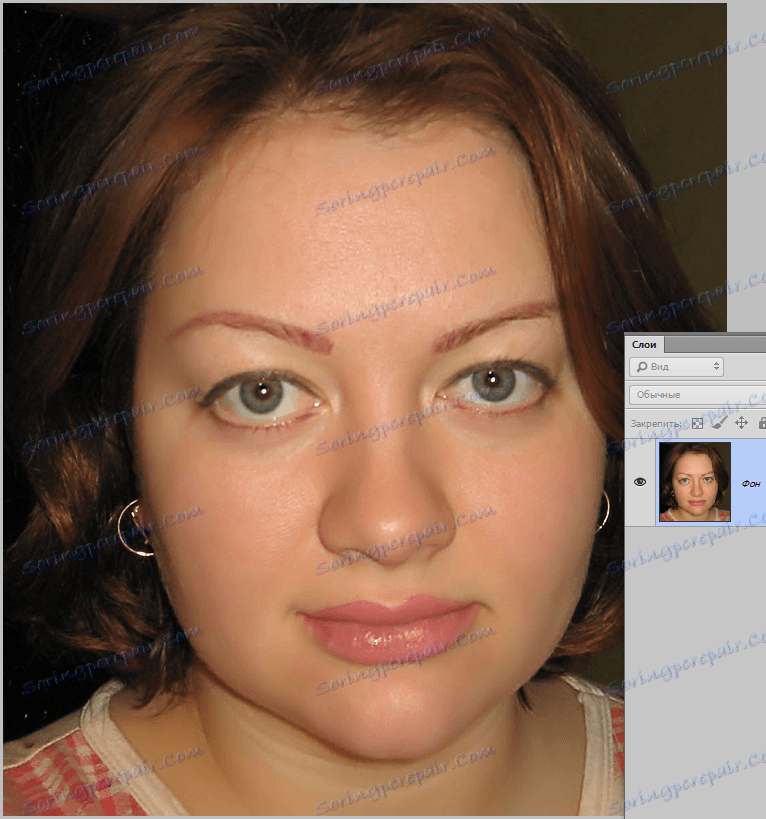
Pri fotografiranju v zelo bližnjem obsegu se lahko v središču slike pojavi neželena izboklina. Tukaj je zelo izrazit, zato je treba to napako odpraviti, s čimer se vidno zmanjša obraz.
Ustvarite kopijo sloja z izvirno sliko ( CTRL + J ) in pojdite v meni "Filter - Popravek popačenja" .
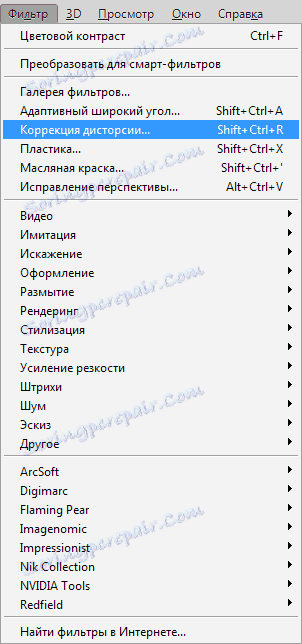
V oknu filtra izberite potrditveno polje zraven »Samodejno prilagajanje slike« .
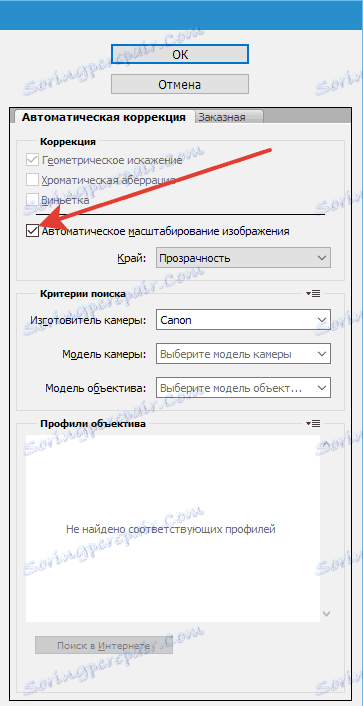
Nato izberite orodje »Odstrani izkrivljanje« .
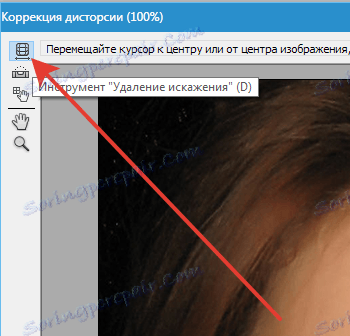
Kliknite na platno in brez sprostitve gumba miške povlecite kurzor na sredino, kar zmanjša izkrivljanje. V tem primeru ni ničesar, s čimer se svetuje, poskusite razumeti, kako deluje.

Poglejmo, kako se je obraz spremenil.
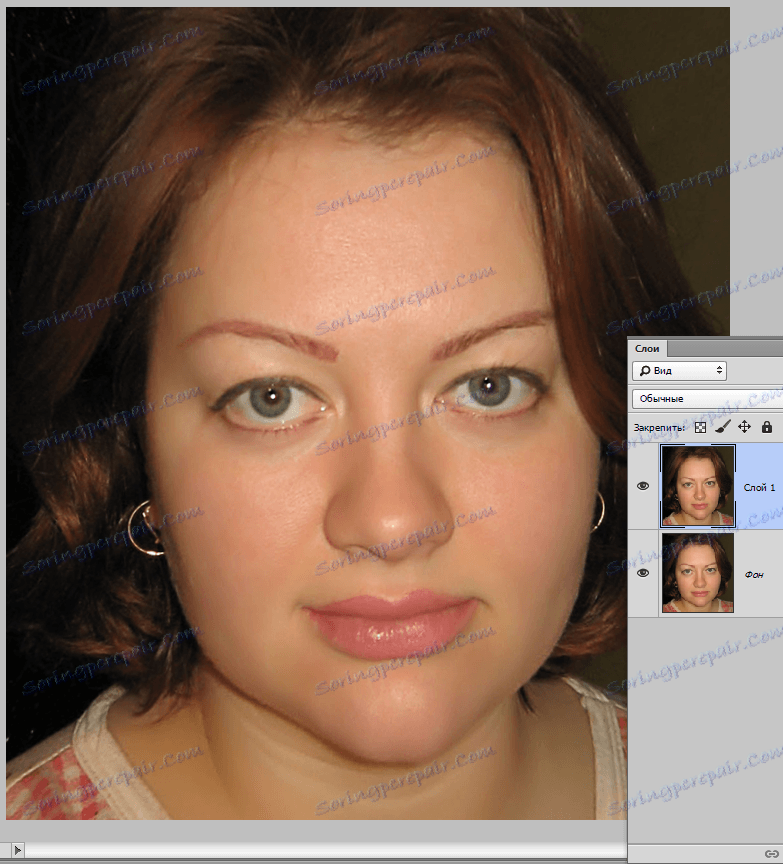
Vizualno se je zmanjšala velikost zaradi odstranitve izbokline.
V resnici ne želim uporabljati različnih "pametnih" orodij v Photoshopu, vendar v tem primeru brez njih, še posebej brez "Plastičnega" filtra, ne morete storiti.
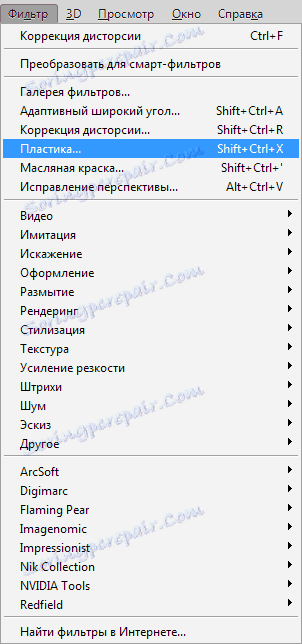
V oknu filtra izberite orodje "Deformacija" . Vse nastavitve so privzeto pustene. Velikost čopiča se spremeni z uporabo kvadratnih puščic na tipkovnici.
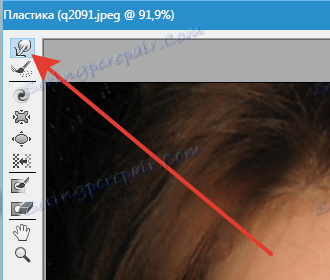
Delo z orodjem ne bo povzročilo težav niti za začetnike, zato je glavna stvar izbira optimalne velikosti krtač. Če izberete premajhno velikost, boste dobili "raztrgane" robove, in če je prevelik - premaknili preveliko ploskev. Velikost čopiča je izbrana eksperimentalno.
Popravite črto obraza. Samo stisnite LMC in potegnite v pravo smer.
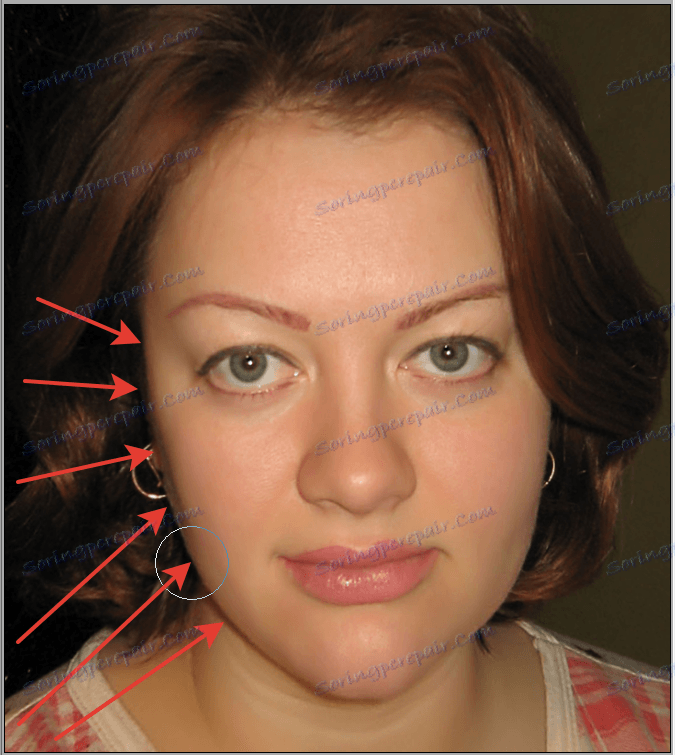
Ista dejanja se izvajajo na levem obrazu, prav tako pa se nekoliko popravijo brado in nos.
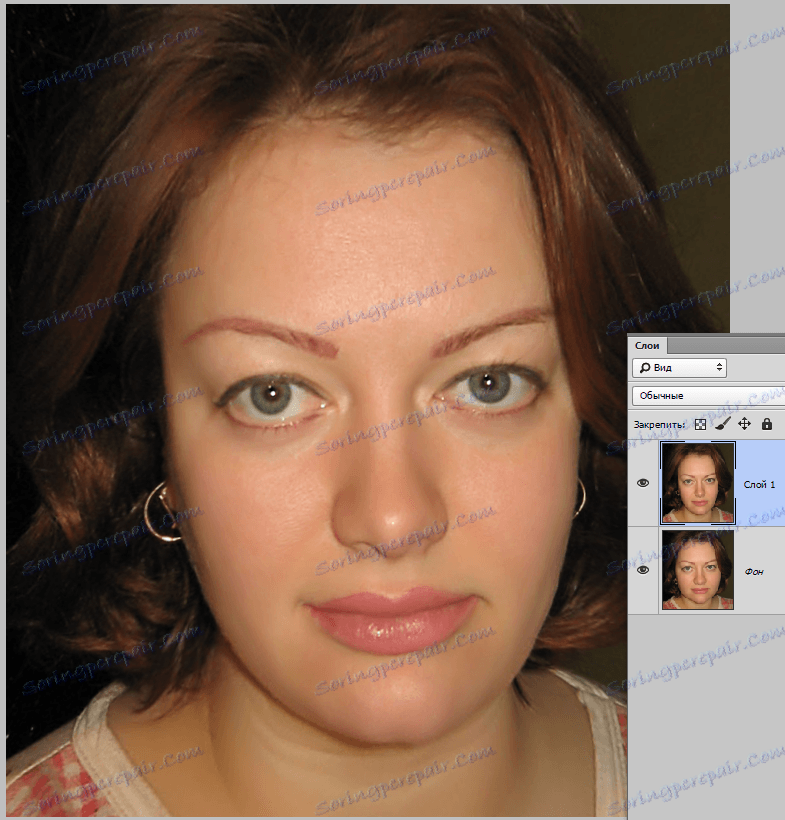
Na tej lekciji se lahko šteje, da je končana, ostaja samo, da vidimo, kako se je spremenilo obraz dekleta zaradi naših dejanj.
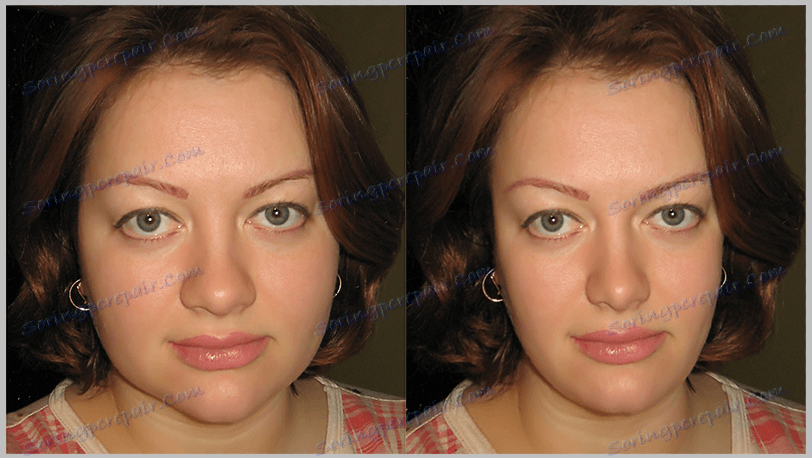
Rezultat, kot pravijo, na obrazu.
Tehnike, prikazane v lekciji, vam bodo pomagale, da bi katera koli oseba naredila veliko slabše, kot so v resnici.